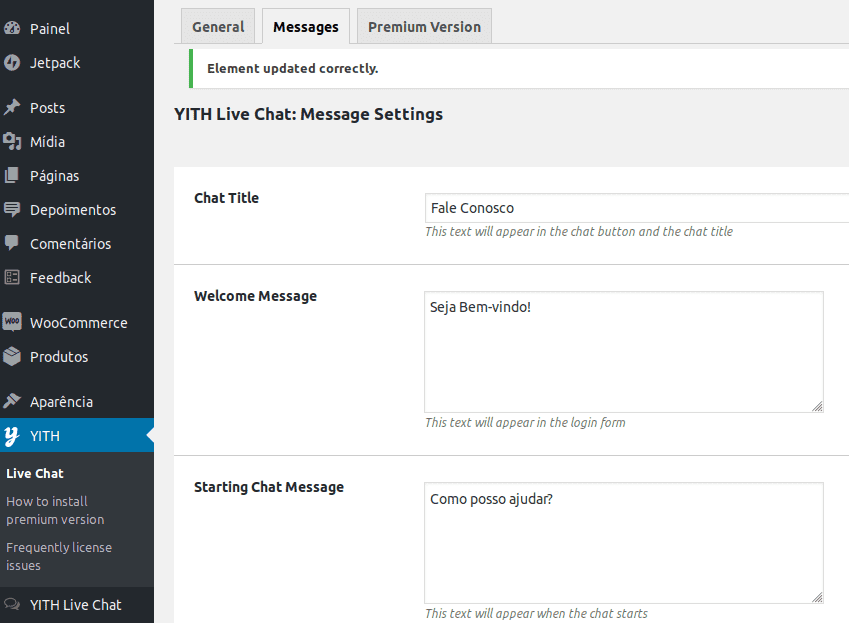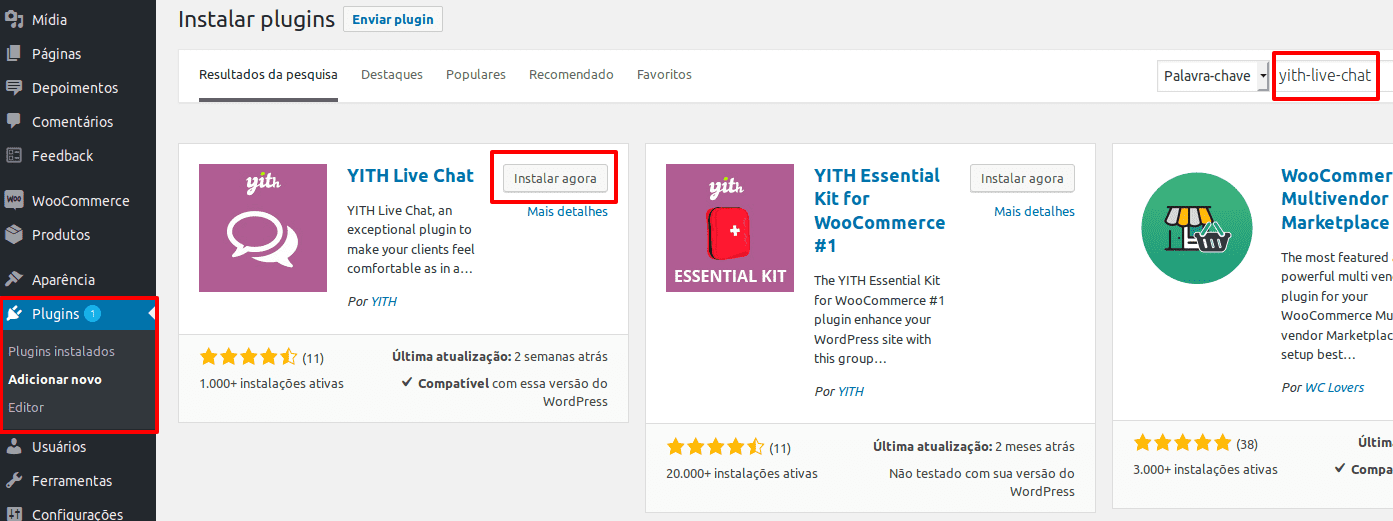Que tal fornecer um canal de comunicação profissional com os clientes da sua loja virtual? Neste artigo você vai ver como inserir sistema de chat na loja virtual WooCommerce através do plugin YITH Live Chat 😎
Como Inserir sistema de chat na Loja Virtual
No painel de controle do WordPress, acesse o menu “Plugins“, faça a pesquisa por “YITH Live Chat” e faça a instalação.
Após a instalação do plugin já ficará a opção de ativar.
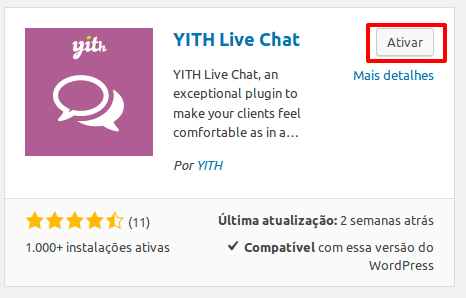
Configurando o Firebase
A próxima etapa é ter uma conta no Firebase e criar uma nova aplicação nele, pois o plugin requer a utilização de parâmetros de conexão fornecidos por esta plataforma.
Acesse o endereço https://console.firebase.google.com/
Obs: Será necessário estar logado em alguma conta Google
Utilize a opção “Adicionar projeto”
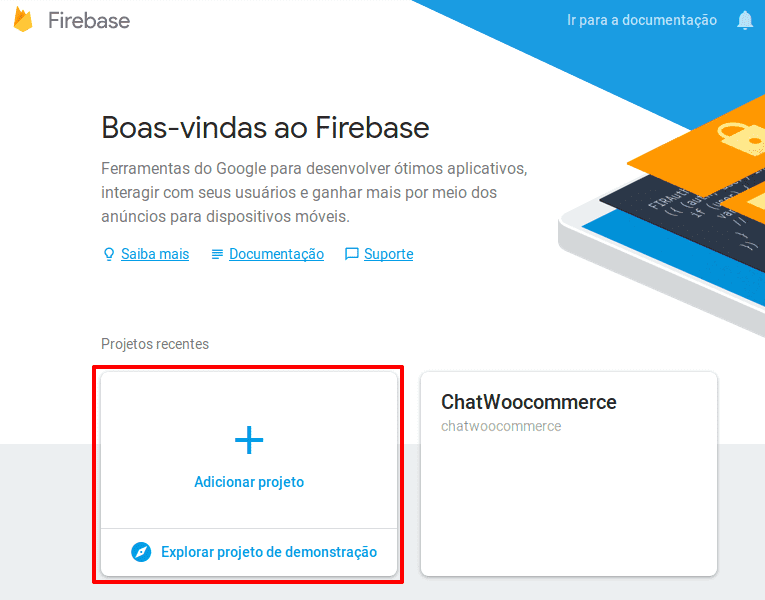
Insira um nome de sua preferência para a nova aplicação, conforme o exemplo abaixo:
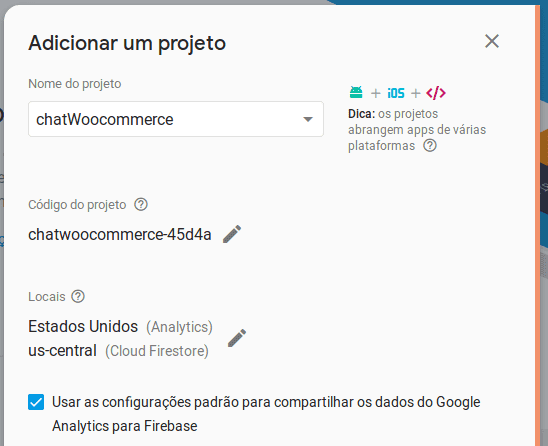
Após criar a nova aplicação você será direcionado para o painel do Firebase, procure então a opção de “Configurações do Projeto“, conforme destacado na imagem abaixo.
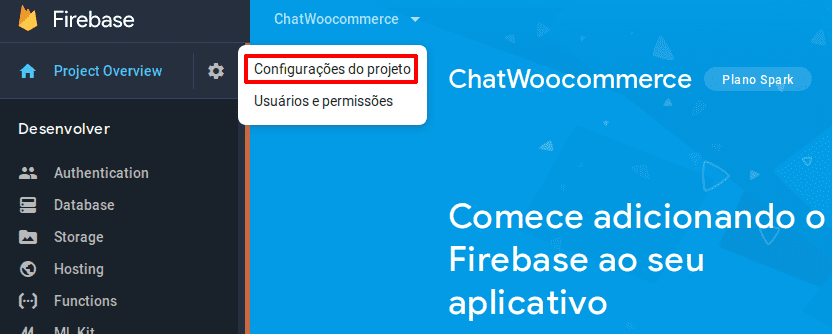
Em “Contas e Serviços“, selecione a sessão referente à Banco de Dados, onde estará a chave necessária para inserir nas configurações do plugin.
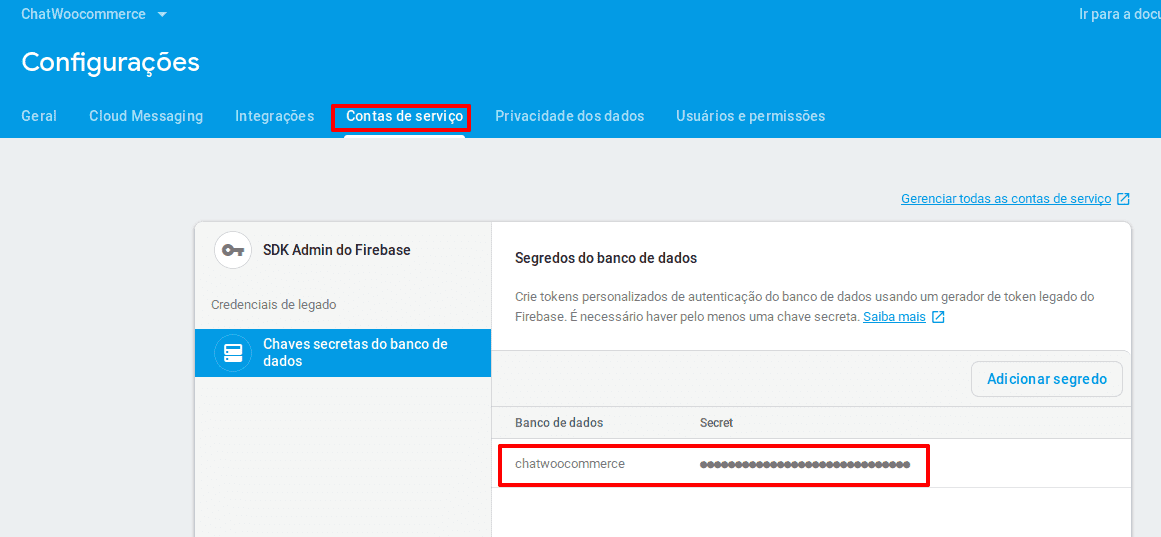
Ativando o Sistema de Chat na Loja Virtual
Copie a chave adquirida no passo anterior e insira no campo solicitado na aba “Geral” do plugin YITH. Com os dados corretos inseridos, ative o serviço de chat na opção “Enable Live Chat” e salve essas modificações.
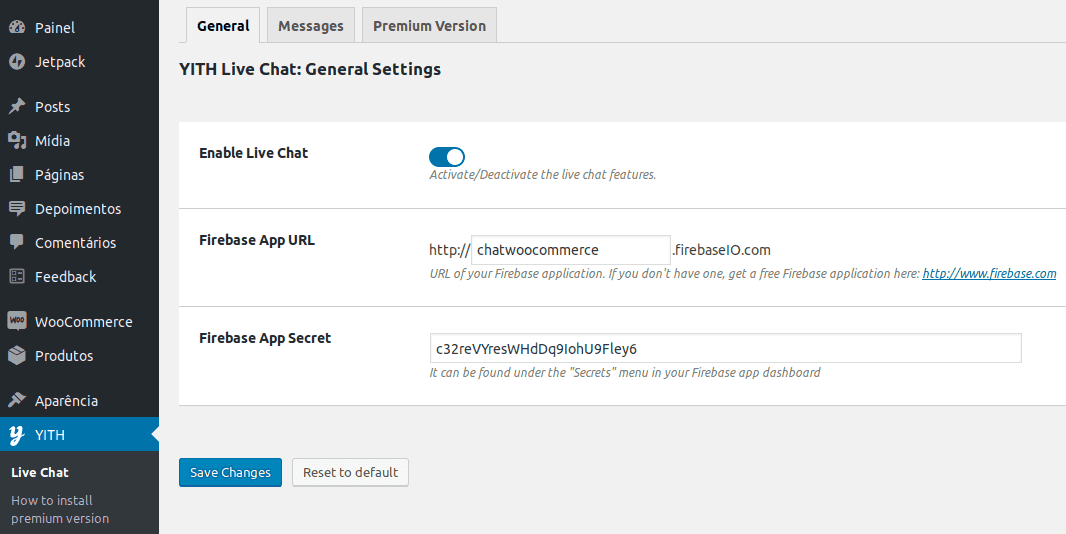
Uma vez ativado o chat, para acessar a tela onde iremos operar respondendo aos clientes, selecione o menu no painel do WordPress “YITH Live Chat“. Se tudo correu bem, ao acessar a página seu usuário do WP já estará disponível como operador do chat.
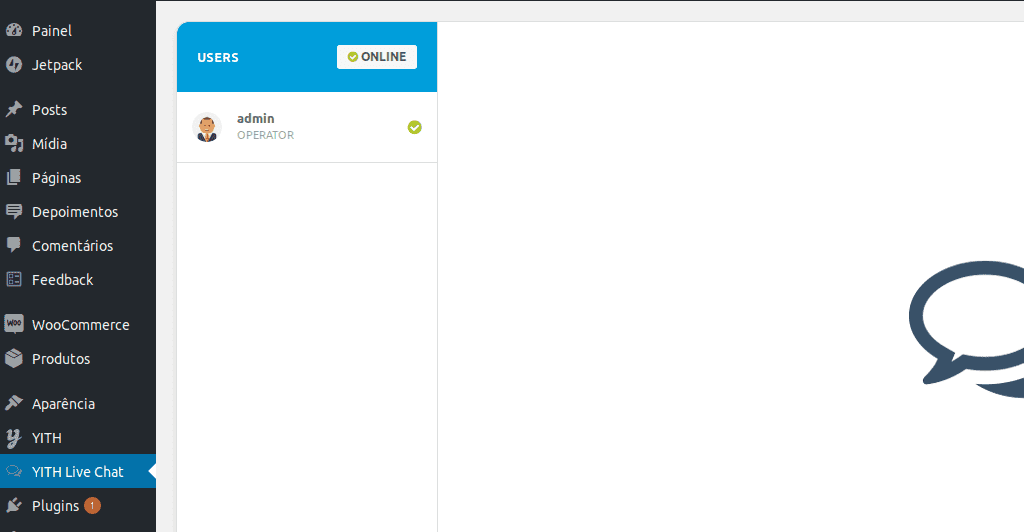
Enquanto estiver logado nesta página, os usuários do seu site irão visualizar que há operadores disponíveis para conversa no chat. Cada novo cliente que começar uma conversa então, irá surgir na tela do operador.
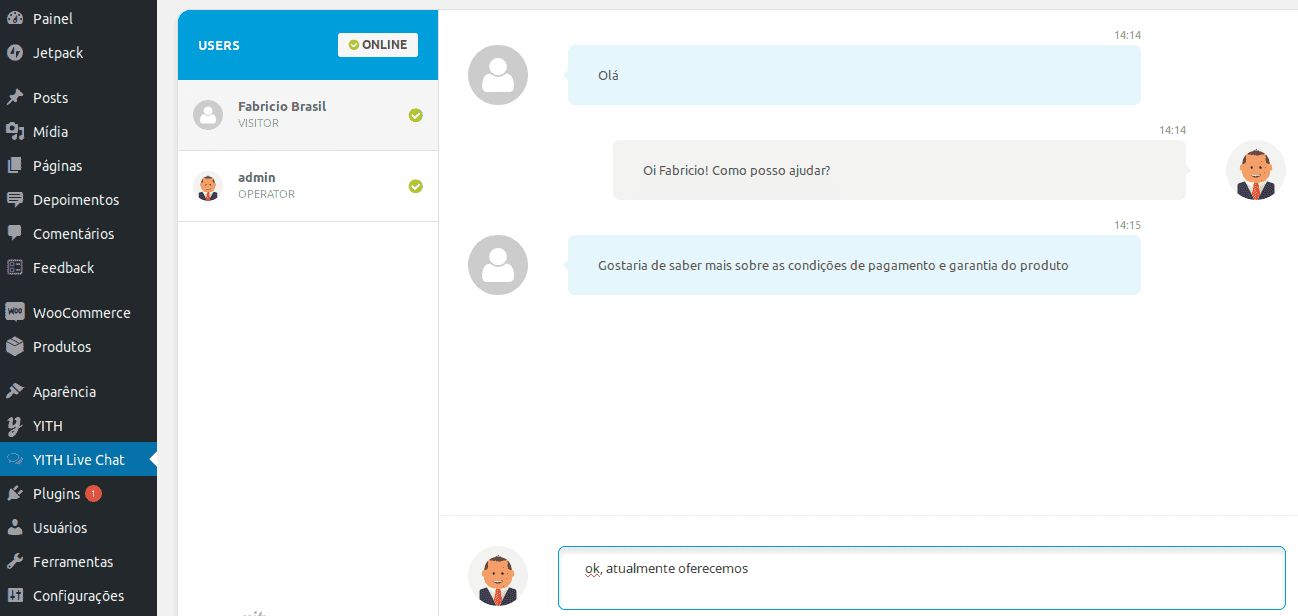
Configurando Usuários e Personalização
Além do usuário Admin do WordPress, é possível configurar qualquer outro usuário como um operador de chat da sua loja Woocommerce, tendo acesso assim ao console “YITH Live Chat“. Para isso é necessário ajustar a role do usuário escolhido para “YITH Live Chat Operator”, através do menu “Usuários” no WordPress, conforme exemplo abaixo:
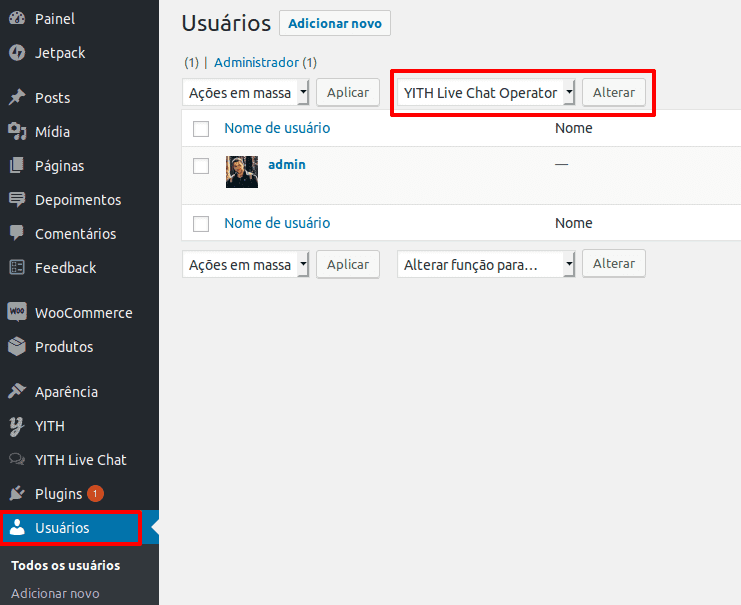
É possível ainda efetuar algumas personalizações nos textos que aparecerão na janela de chat para os clientes (principalmente para traduzir os textos em inglês que já vem configurado por padrão). Basta acessar o menu do plugin “YITH” e selecionar a aba “Messages“.